切削する材料の選択

新規に使用する材料の選択をするか、部分使用済の材料を選択します。
ウィンドウの上部に最小厚さが表示されます。この値は、ジョブにインポートされている最も高さのある補綴の高さから導き出されています。この情報を参考にして部分使用済の材料ブロックが再利用できるか、またはDGSHAPE CAMでブランクを新規作成するために在庫から新しい材料ブロックを選ぶべきか判断できます。
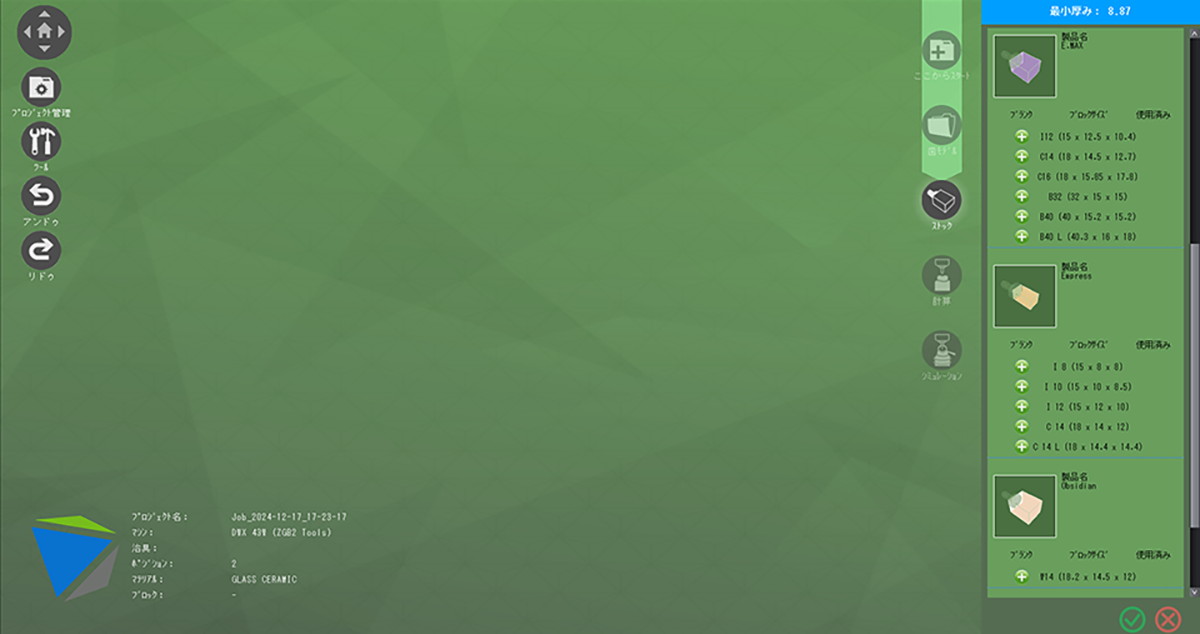
ストックを新規作成する
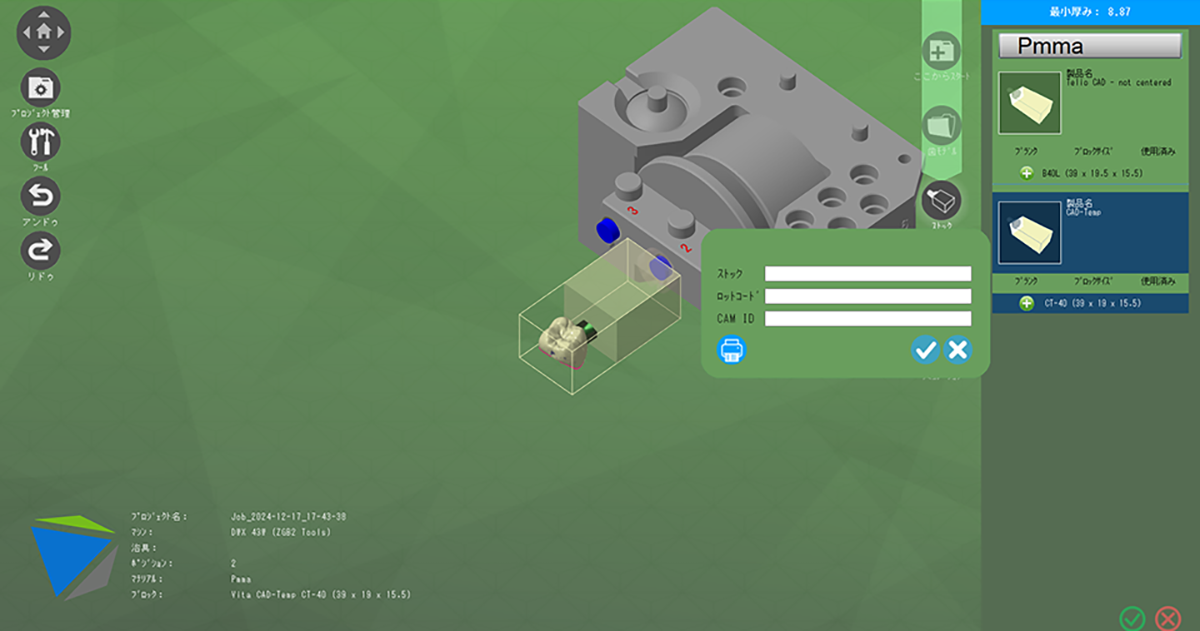
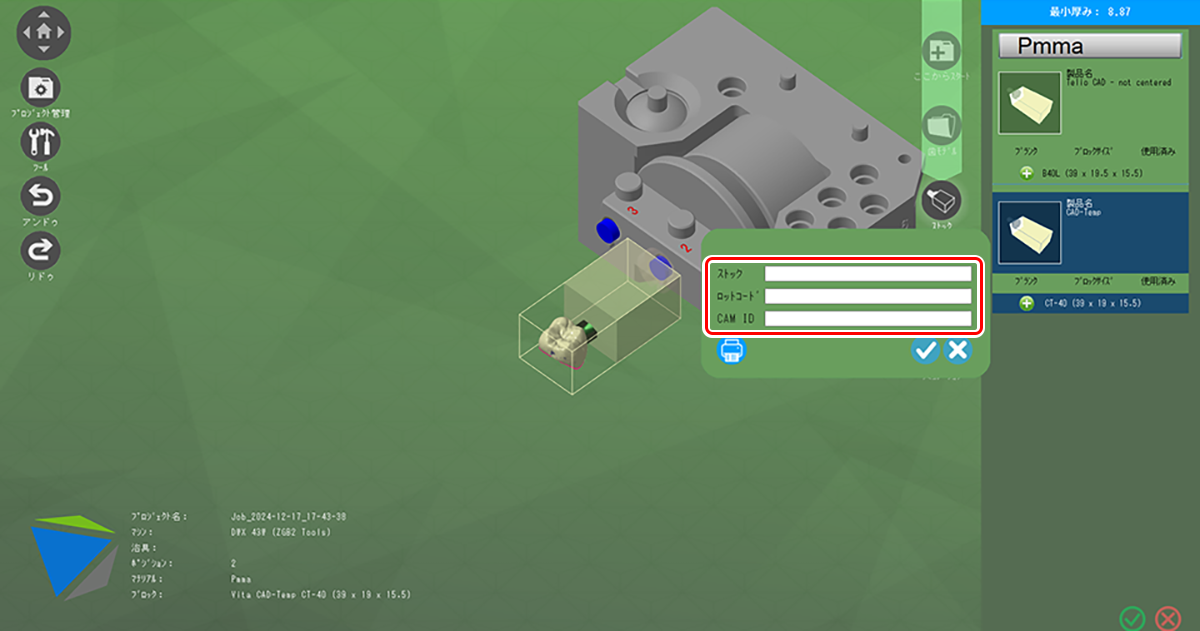
ストック/ブランク名(ピン材ロングサイズを選択したときのみ)
ハイフン( - )とアンダーバー( _ )を除き、ストック名の指定に特殊文字は使用しないでください。
ロットコード
これらの値はすべて、追跡のために入力してジョブレポートに印刷できます。
チェックマークを選択すると、新規ストックが作成され、ジョブに自動でインポートされます。補綴は材料に自動配置されます。
部分使用済みストックを選択する
部分使用済の材料ブロックが利用できる場合は、材料サイズの右に数字で表示されます。
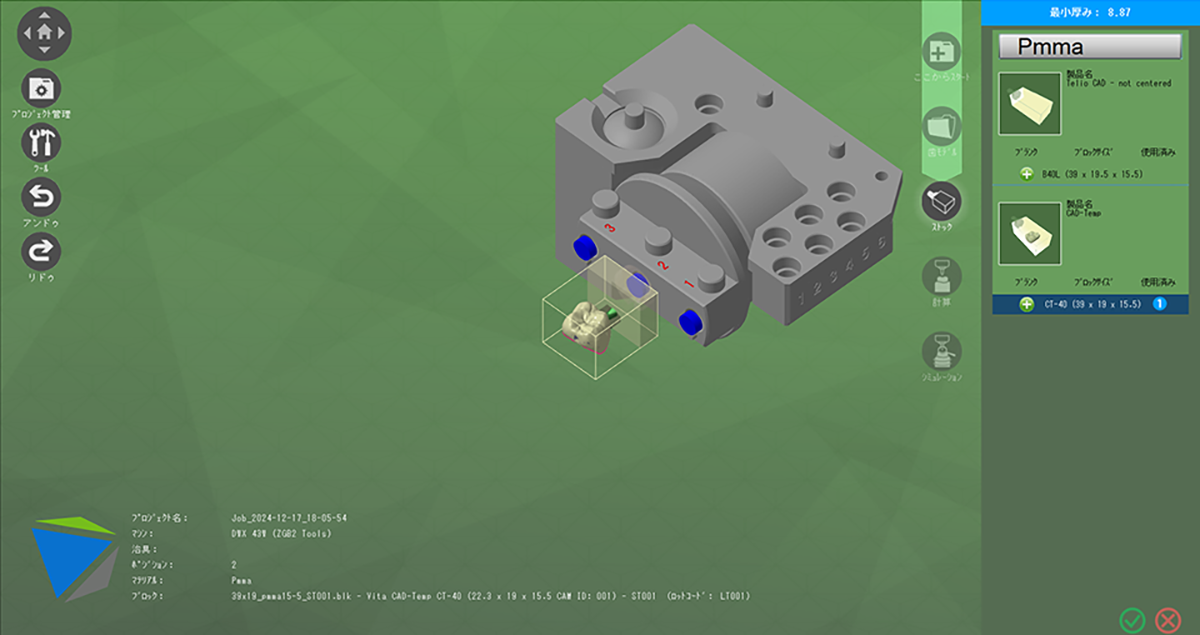
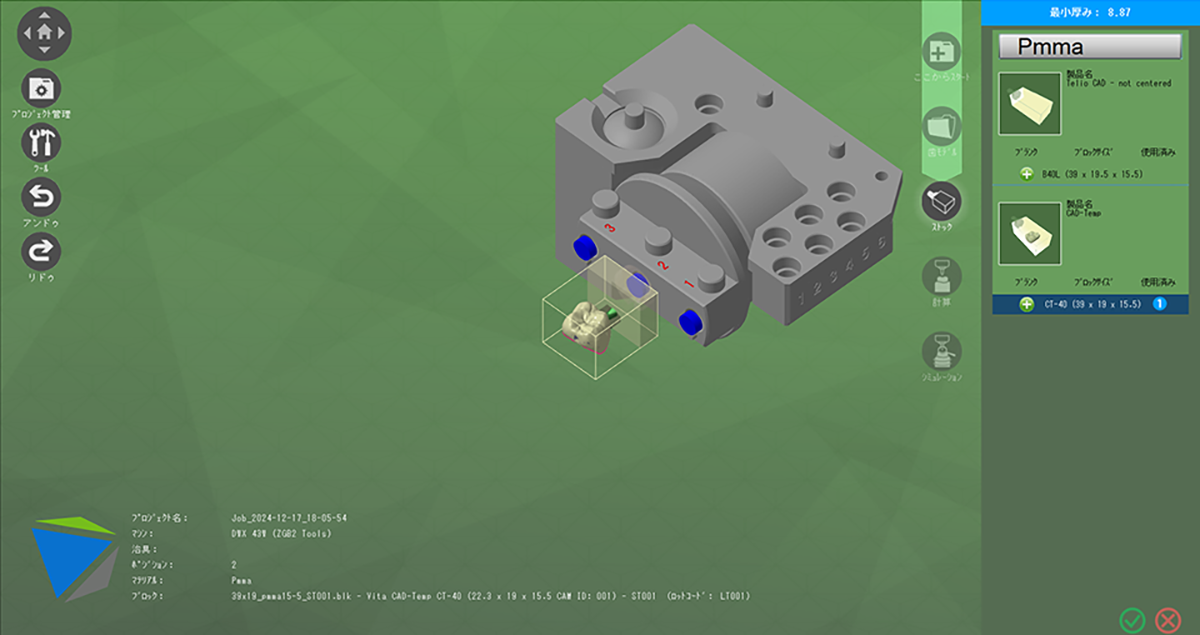
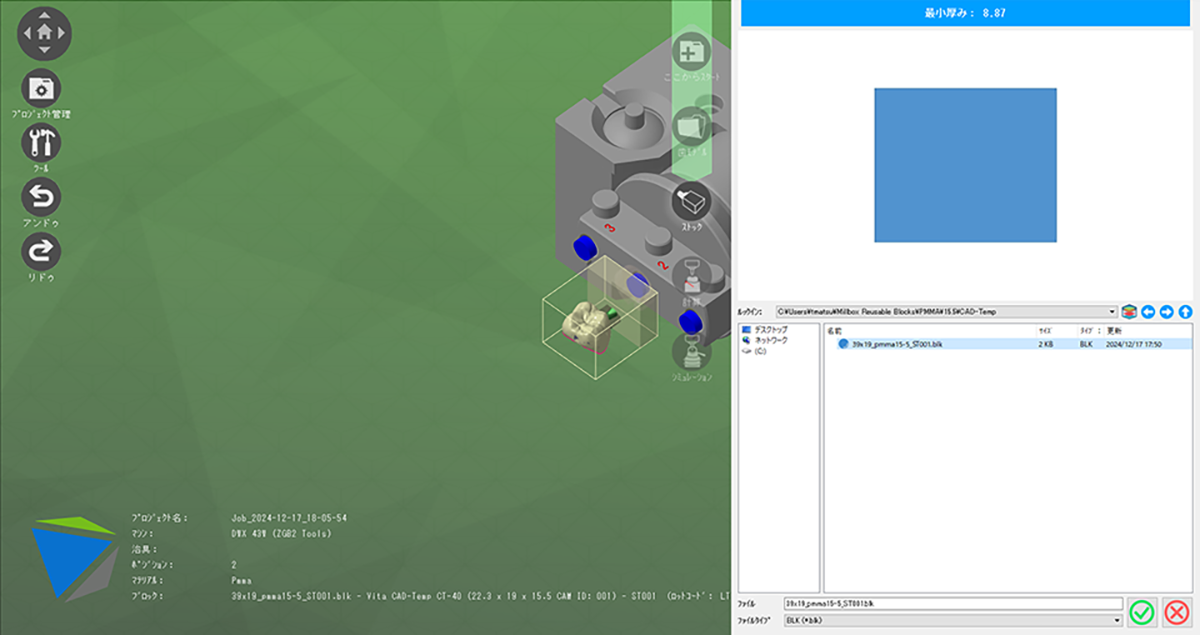
部分使用済の材料ブロックは、使用された材料の量に基づいて降順に表示されます。このように配置されることで、新しい材料を開いたり配置したりする前に、最も使用されている材料ブロックを最初に使うことができます。ストックファイル名はDGSHAPE CAMの環境設定の設定値に従って生成されます。初期設定では、直径、材料、厚さ、最初にファイルを作成したときに割り当てられたストック名が含まれています。
バーコードを印刷する/ハードウェアをスキャンする
切削に使用するストックファイルを新規作成する際、材料に貼り付けるバーコードラベルを3種類の中から1つ選んで印刷できます。
この機能を使用するための基本的な要件は次の通りです。
バーコードプリンター

バーコードスキャナーまたはウェブカメラリーダー


オプション
小さなラベルを印刷する
40 x 9mmサイズのバーコードを印刷します。
大きなラベルを印刷する
80 x 19mmサイズのバーコードを印刷します。
ストック/ブランク名を印刷する
あらかじめ設定されたページ/プリンターでストック/ブランク名を印刷します。